Al iniciar Outlook por primera vez le mostrará la opción de configurar un correo de manera automática. Outlook puede configurar el correo de nuestro servidor de forma automática, pero nosotros recomendamos que lo configure usted de forma manual, siguiendo los siguientes pasos.
1. Si es primera vez que utiliza Outlook escriba su email en el cuadro de dialogo, y marque la opción “Permitirme configurar manualmente mi cuenta”. Si ya tiene configurado Outlook con otra cuenta o simplemente no le solicita configurar una cuenta nueva deberá entrar a la pestaña Archivo y luego en Información “+ Agregar cuenta”.
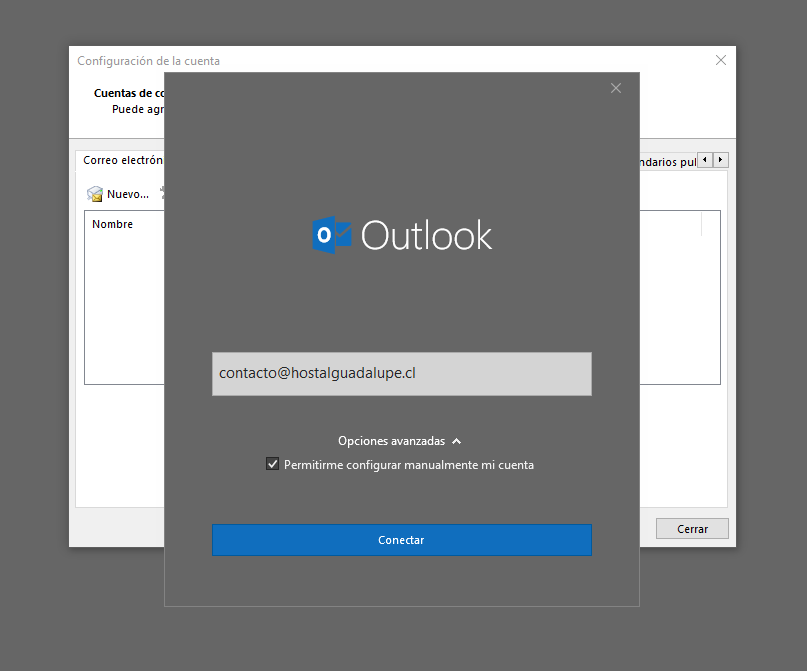
2. A continuación deberá seleccionar si desea utilizar IMAP o POP.
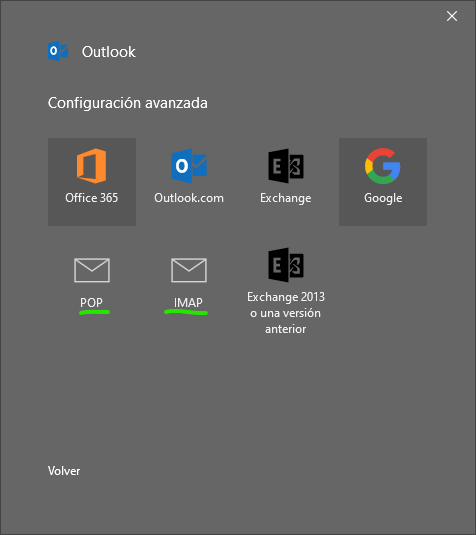
3. Dependiendo de cual de las opciones escogió verá una de las siguientes ventanas.
Para configurar IMAP utilice el puerto 143 para correo entrante (puerto 993 si activa cifrado con SSL o TLS) y 25 para correo saliente (puerto 465 si activa cifrado con SSL o TLS), las opciones desactivadas tal como se muestra en la figura.
Para configurar POP utilice el puerto 110 para el correo entrante (puerto 995 si activa cifrado con SSL o TLS) y el puerto 25 para el correo saliente (puerto 465 si activa cifrado con SSL o TLS), manteniendo el resto de las opciones desactivadas tal como se muestra en la figura.
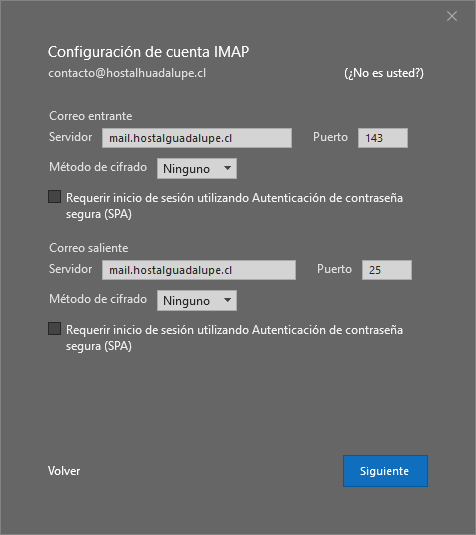
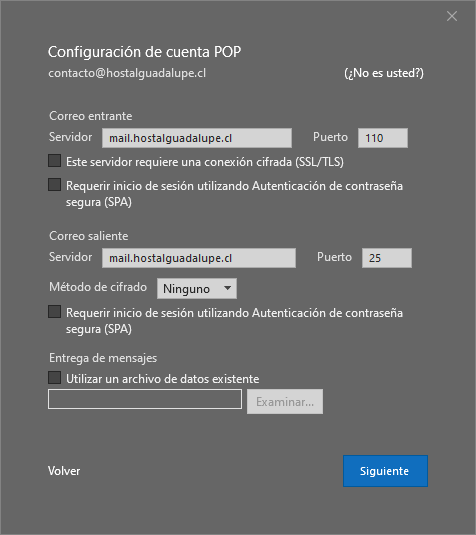
4. A continuación, en ambos casos, se le solicitará que escriba la contraseña.
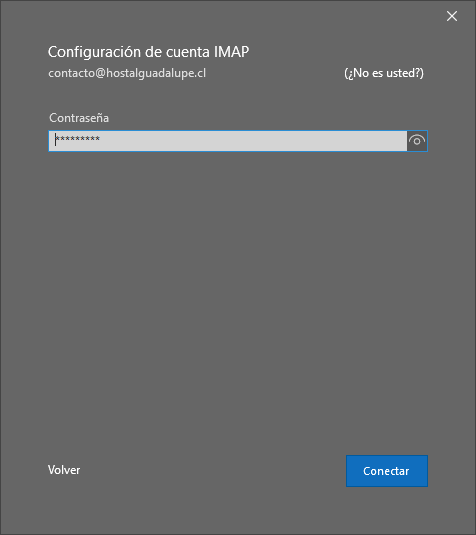
5. Es posible que vea avisos como el siguiente, donde se le solicita verificar la veracidad de certificados digitales. En caso de ver mensajes como estos siempre escoger “Sí” y “Permitir”
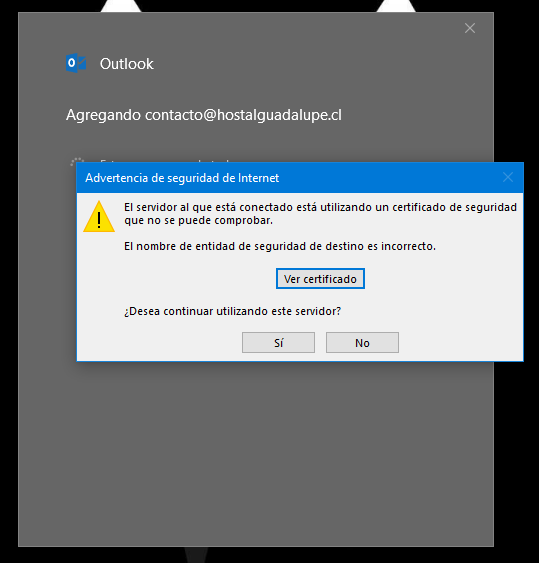
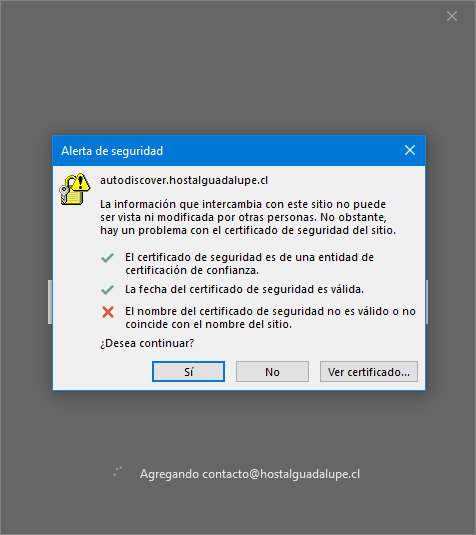
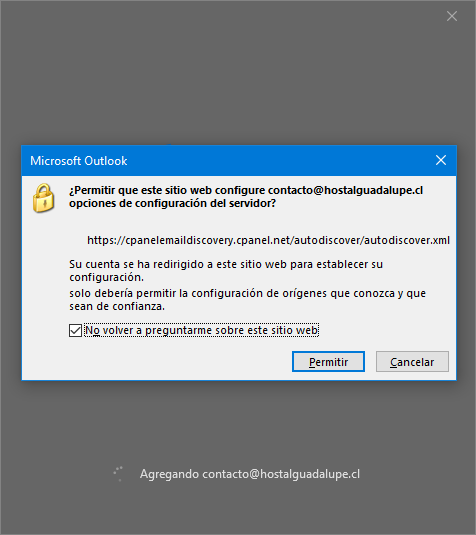
6. una vez concluido el proceso, si todo salió bien, se le mostrará el siguiente mensaje. Donde le dan la opción de configurar su teléfono, eso es completamente opcional y le llevará a un sitio web.
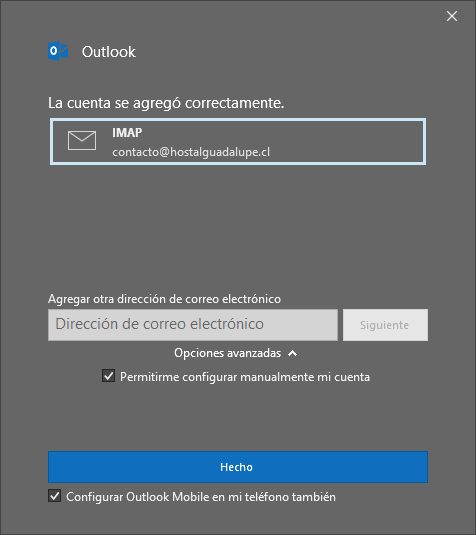
7. Por último, le recomendamos revisar el nombre con el que van a llegar sus correos en la configuración de la cuenta. Haga clic en la pestaña “Archivo”, y luego, donde se muestra en la imagen “Configuración de la cuenta…”
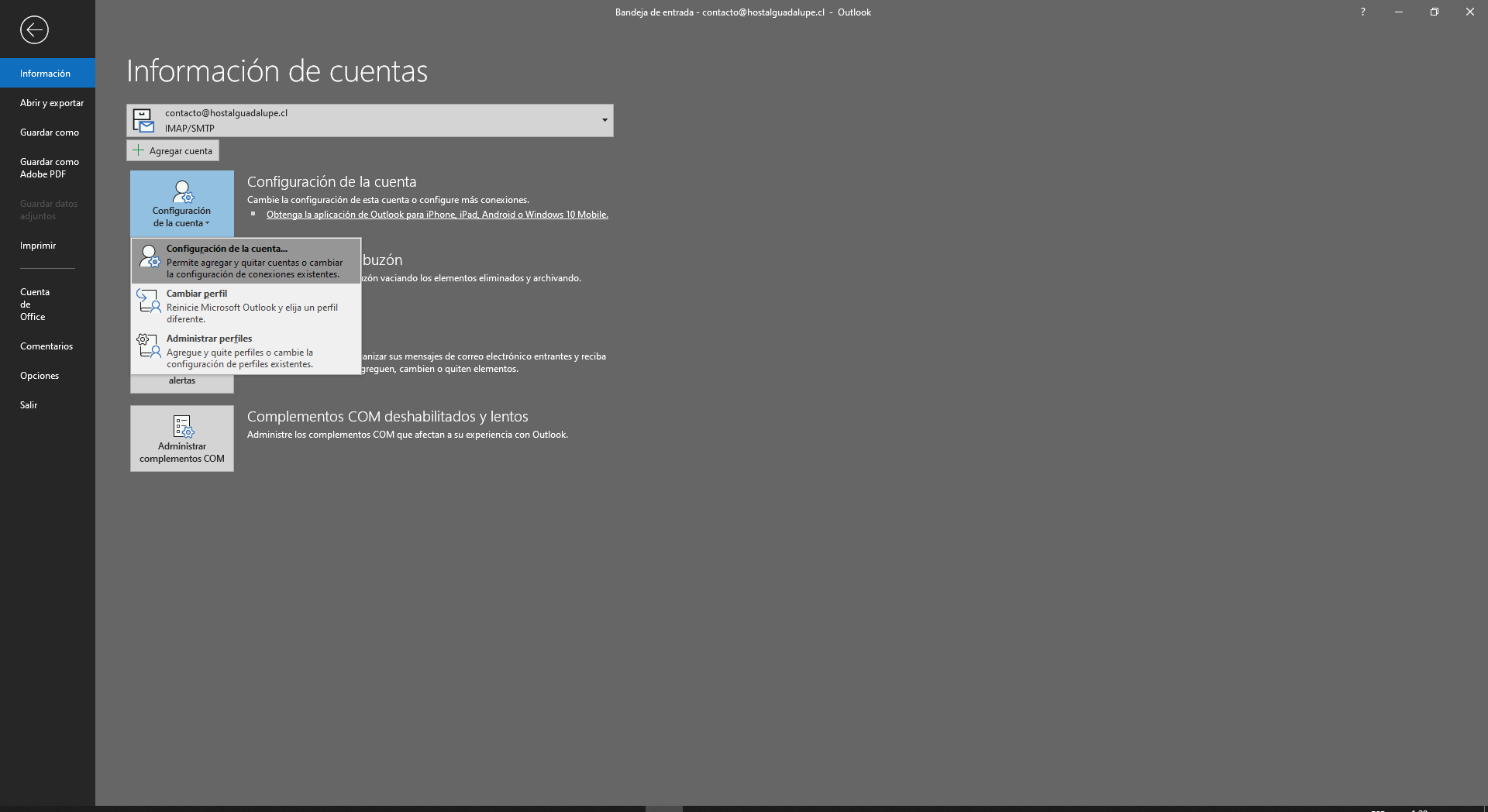
8. Luego manteniendo seleccionada la cuenta de correo que desea revisar su configuración, hacer clic en “Cambiar…”
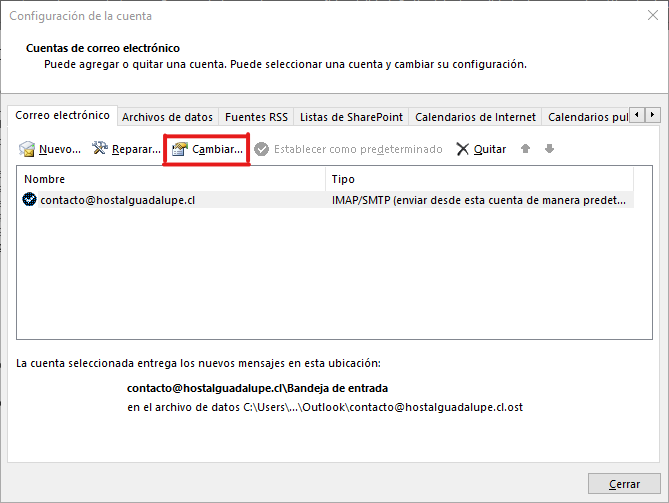
9. Ahora puede cambiar su nombre y también asignarle un nombre a su cuenta de correos, para distinguirla de otras cuentas de correo personales o de otra empresa. Si su cuenta es POP, además podrá definir cuantos días deben pasar antes de que el email se borre del servidor (por defecto Outlook establece 14 días).
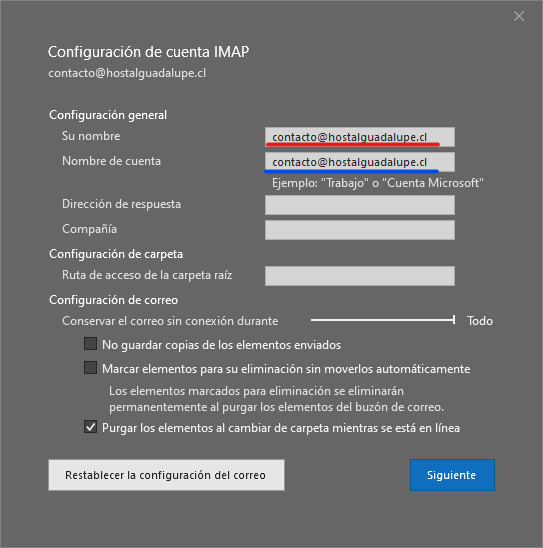
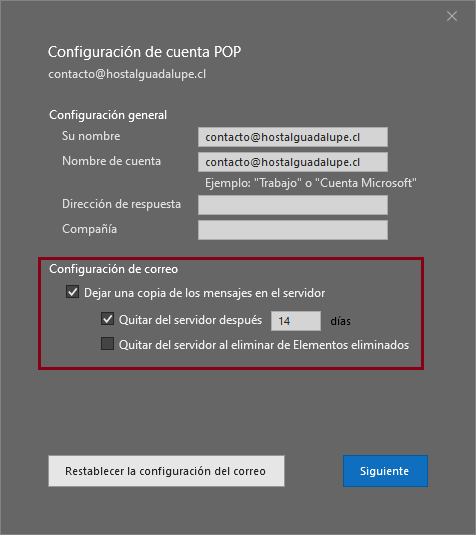
10. Una vez finalizada la configuración, pruebe enviar un correo a su email personal. Una vez recibido contéstelo, para así verificar que está funcionando tanto el correo de salida como el de entrada.
11. Es posible que el correo llegue a su bandeja de correo no deseado “SPAM”, es de mucha ayuda indicarle a su proveedor de correo personal (ejemplo: Gmail) que ese correo no es SPAM, así evitará que cometa el error con otro usuario.

